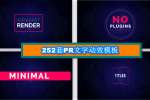PR基本图形的详细解答:
1.基本图形的介绍:
因 PR CC 2018版本的到来,在PR中加入了基本图形之后,让文字效果,一些MG效果可以在pr中以基本图形的形式得以实现。
但是切记:既然是2018后半段加入的,并且刚开始一些基本图形的嵌入还不是很好,因此应运而生的很多基本图形的问题就会出来。
如果你在使用基本图形时:请遵守以下几点:
1.你的pr版本是2019版本,再重申一遍,2018版本后半段才加入的基本图形,因此2018中基本图形应用,导入存在很多问题,但是2019
版本相对使用就很稳定,因此,首先你要使用基本图形,不管资源说的2018版本是否可用,都建在2019版本中使用
2018存在很多问题,本来资源是让我们提高效率的,结果导入了半天都没有导入进入,那么我们还有什么信心去使用它呢?
2018中的问题:
比如----导不进去资源?
再比如--有些无法修改?
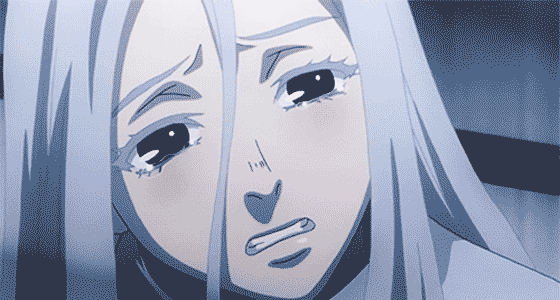
下面带着大家一起来剖析下PR中的基本图形
1.首先,什么是基本图形?
右边的那些-----有炫光素材,有文字动效,有综艺文字动效
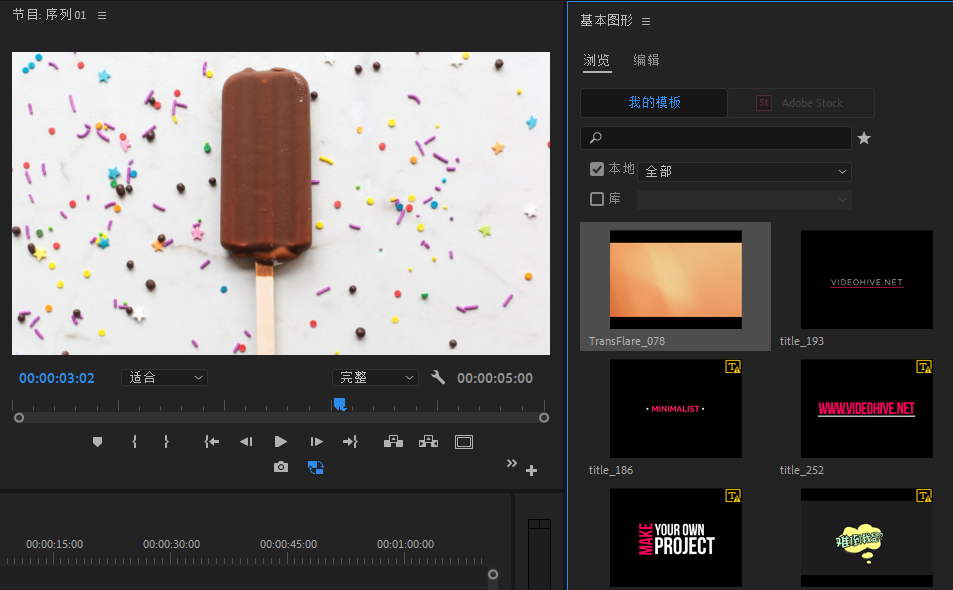
第一:首先我们了解下pr基本图形的到来和前身:
1.现在的pr基本图形中:
基本大多数都是AE中的文字效果或者模板或者其他的转化而来的
经过层层打包编译过来,当然你也可以把PR中的基本图形反编译到AE中就可以修改任何参数了
但是一经到PR中,有些东西就被固定了
比如:做的一些基本图形文字多少,当你在一个文字很少的模板输入文字过多,你会发现很不协调。
这是因为AE转译过来的时候把周边的大小没有给参数调整,因此就会出现这种状况啦。
我们做个试验:
1.原始基本图形,总共六个字,刚刚好

2.我们修改下里面的文字:

大家会看到,字数变多,就会出框
这就是pr基本图形目前的局限性,没解决办法
只能使用时注意,找到自己的数量一致的文字动效的基本图形
当然有的文字基本图形是可以改变周围的一些边边框框的
下面我们先通过看一个视频了解下pr基本图形的由来:
注意:此视频有一定难度,主要是介绍pr基本图形的反编译和由来的
了解一下即可,如果有兴趣的,并且基础很好的小伙伴,可以参照视频自己玩转ae模板转化pr基本图形
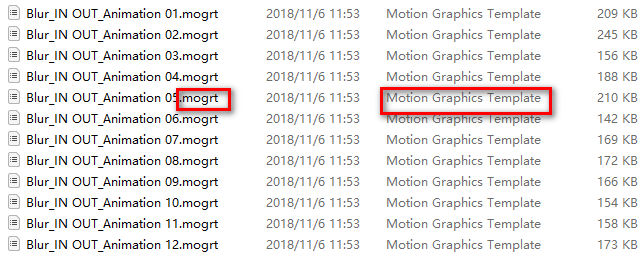
上方的基本图形有两个信息,第一个是后缀名字,第二个是类型,类型又决定着
我们导入的一些文件夹,但是请注意:
PR基本图形很多在2018版本是不能用的,在重复一遍,如果你的pr压根导不进去
出现这样那样的问题,首先看下自己的pr版本
版本一定是2019版本的,然后在往下进行:
第三:PR基本图形导入的两种方法:
第一:直接导入:
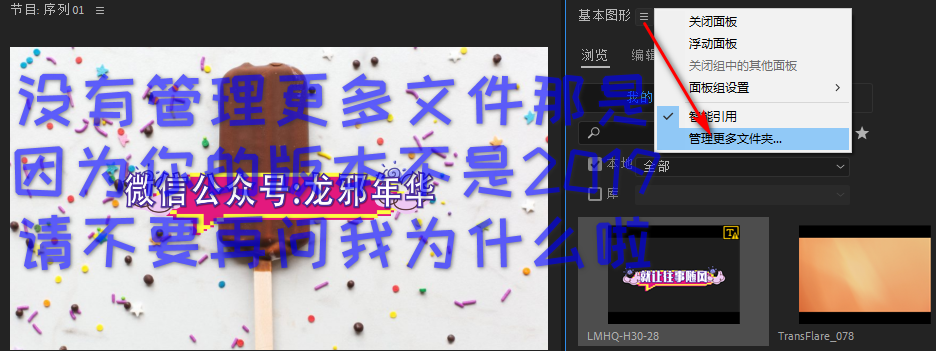
管理更多文件夹----添加---添加一个你想要的基本图形的根文件夹:
是文件夹,添加文件夹,添加根文件夹,说了三遍了。
不要问我--为什么我没有管理更多文件,因为你不是2019版本,开始都说过了,亲
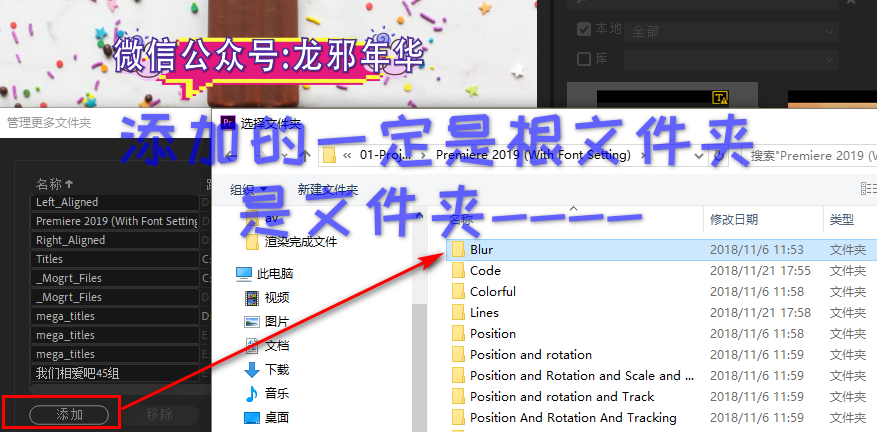
那么,什么叫做根文件夹?
就是你查看文件夹时,打开,直接就是我们的基本图形的文件
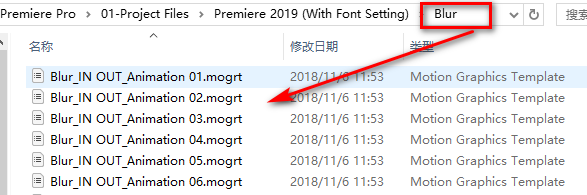
第二:复制根文件夹放入文件夹中即可
这种方法特别简单,有效,推荐使用:
文件夹如下:
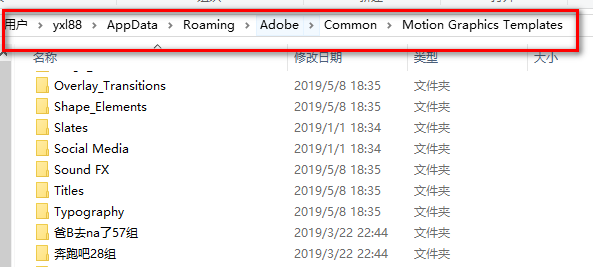
那么问题来了:
1,我没有AppData这个文件夹怎么办?
下面的隐藏的项目前方打上对勾即可出现。
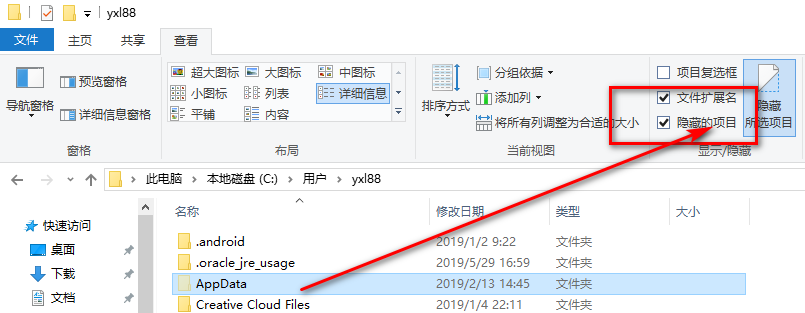
附件视频:
导入的两种方法的视频演示教程:
1.使用:
拖动我们想要的基本图形,出现文字丢失,不管,取消就好了
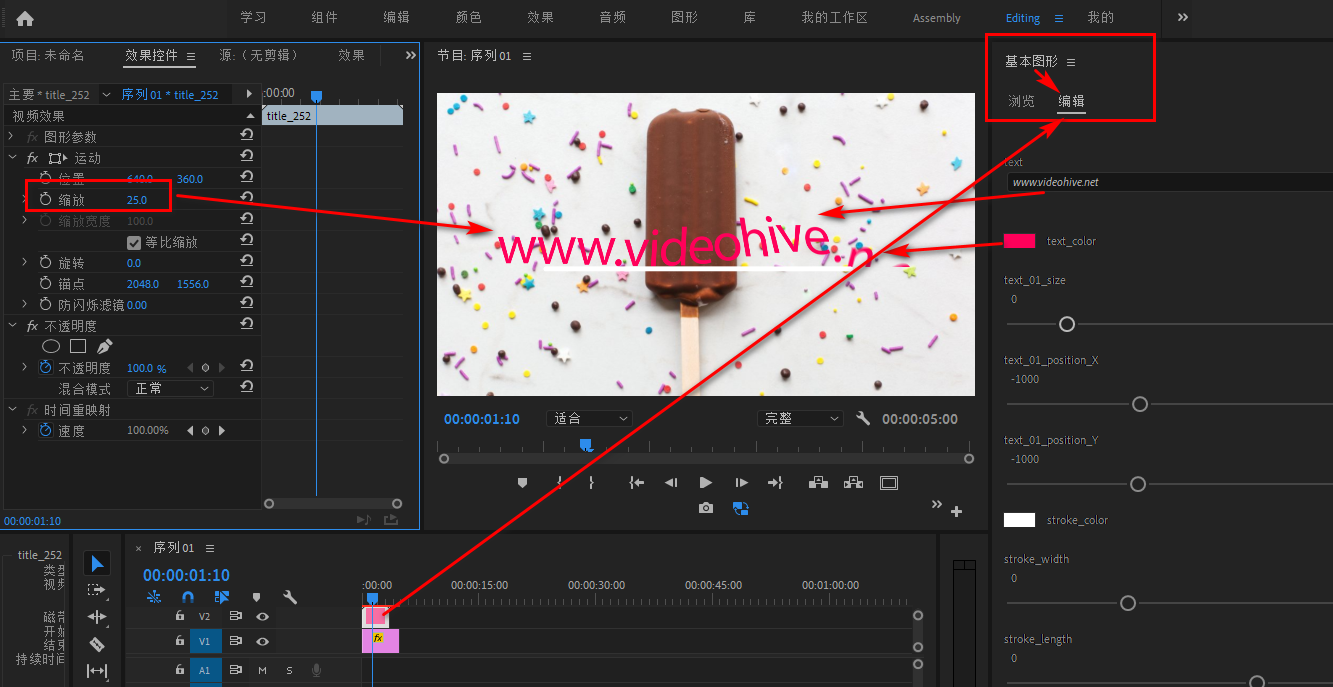
点击轨道上你刚才拖动的文件,切换基本图形的编辑,即可看到它的编辑页面
当然要记住:
效果控件下面的运动对它也是起作用的,比如太大了
直接效果控件下的缩放,放小即可。
整个PR基本图形的剖析到此就完结了,如果你使用中有什么问题,欢迎在
本篇个人博文下方留言
以便能让pr基本图形更加完善。
1.基本图形的介绍:
因 PR CC 2018版本的到来,在PR中加入了基本图形之后,让文字效果,一些MG效果可以在pr中以基本图形的形式得以实现。
但是切记:既然是2018后半段加入的,并且刚开始一些基本图形的嵌入还不是很好,因此应运而生的很多基本图形的问题就会出来。
如果你在使用基本图形时:请遵守以下几点:
1.你的pr版本是2019版本,再重申一遍,2018版本后半段才加入的基本图形,因此2018中基本图形应用,导入存在很多问题,但是2019
版本相对使用就很稳定,因此,首先你要使用基本图形,不管资源说的2018版本是否可用,都建在2019版本中使用
2018存在很多问题,本来资源是让我们提高效率的,结果导入了半天都没有导入进入,那么我们还有什么信心去使用它呢?
2018中的问题:
比如----导不进去资源?
再比如--有些无法修改?
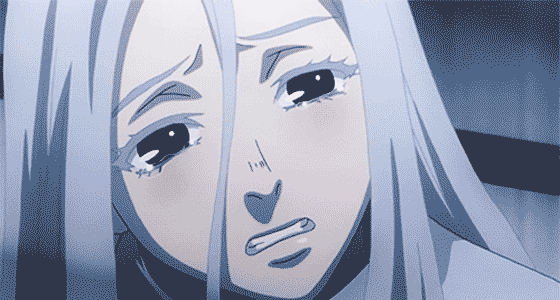
下面带着大家一起来剖析下PR中的基本图形
1.首先,什么是基本图形?
右边的那些-----有炫光素材,有文字动效,有综艺文字动效
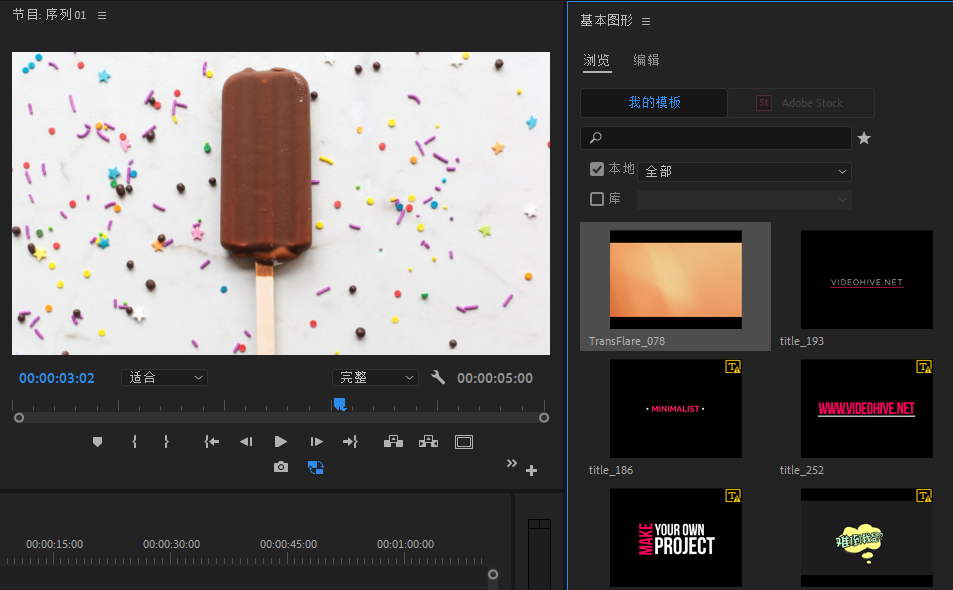
第一:首先我们了解下pr基本图形的到来和前身:
1.现在的pr基本图形中:
基本大多数都是AE中的文字效果或者模板或者其他的转化而来的
经过层层打包编译过来,当然你也可以把PR中的基本图形反编译到AE中就可以修改任何参数了
但是一经到PR中,有些东西就被固定了
比如:做的一些基本图形文字多少,当你在一个文字很少的模板输入文字过多,你会发现很不协调。
这是因为AE转译过来的时候把周边的大小没有给参数调整,因此就会出现这种状况啦。
我们做个试验:
1.原始基本图形,总共六个字,刚刚好

2.我们修改下里面的文字:

大家会看到,字数变多,就会出框
这就是pr基本图形目前的局限性,没解决办法
只能使用时注意,找到自己的数量一致的文字动效的基本图形
当然有的文字基本图形是可以改变周围的一些边边框框的
下面我们先通过看一个视频了解下pr基本图形的由来:
注意:此视频有一定难度,主要是介绍pr基本图形的反编译和由来的
了解一下即可,如果有兴趣的,并且基础很好的小伙伴,可以参照视频自己玩转ae模板转化pr基本图形
第二:PR基本图形的后缀名字:
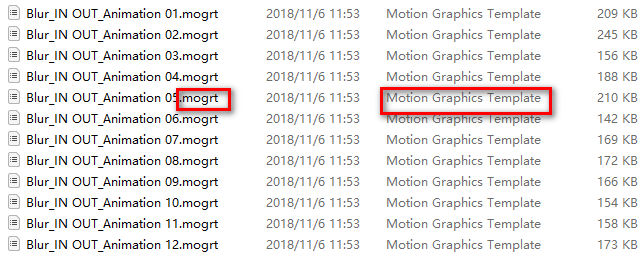
上方的基本图形有两个信息,第一个是后缀名字,第二个是类型,类型又决定着
我们导入的一些文件夹,但是请注意:
PR基本图形很多在2018版本是不能用的,在重复一遍,如果你的pr压根导不进去
出现这样那样的问题,首先看下自己的pr版本
版本一定是2019版本的,然后在往下进行:
第三:PR基本图形导入的两种方法:
第一:直接导入:
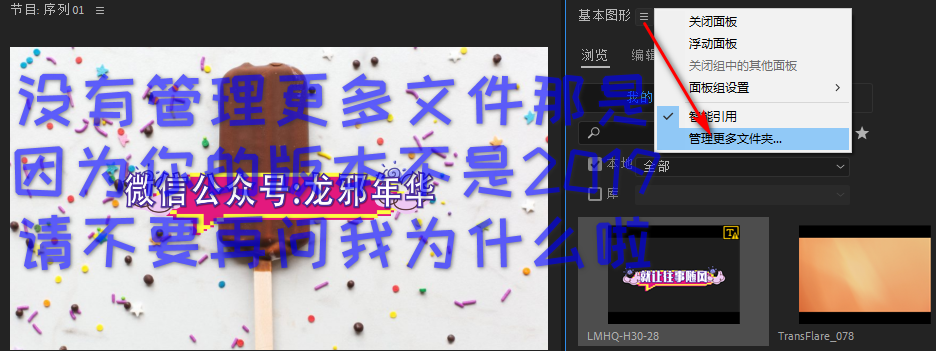
管理更多文件夹----添加---添加一个你想要的基本图形的根文件夹:
是文件夹,添加文件夹,添加根文件夹,说了三遍了。
不要问我--为什么我没有管理更多文件,因为你不是2019版本,开始都说过了,亲
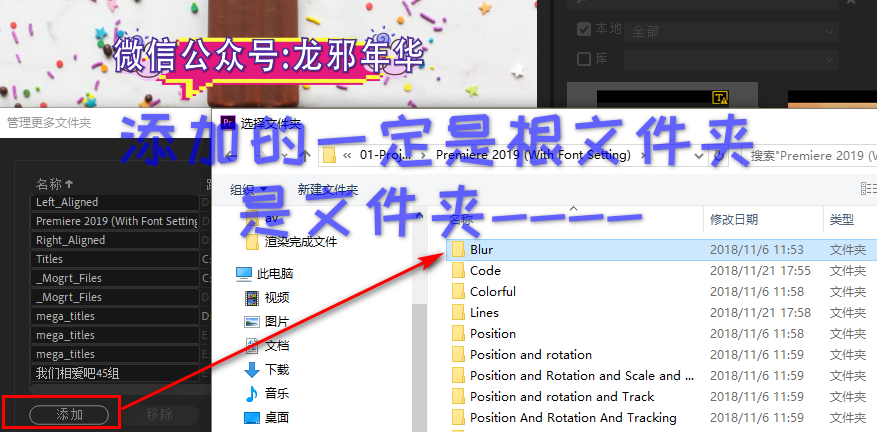
那么,什么叫做根文件夹?
就是你查看文件夹时,打开,直接就是我们的基本图形的文件
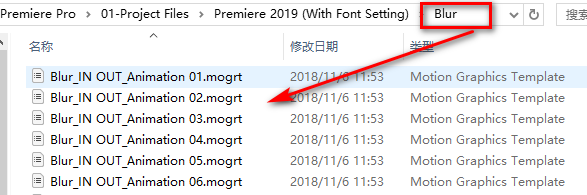
第二:复制根文件夹放入文件夹中即可
这种方法特别简单,有效,推荐使用:
文件夹如下:
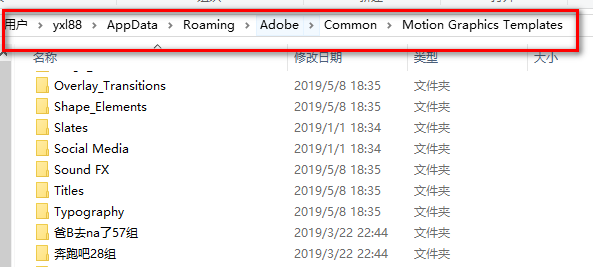
那么问题来了:
1,我没有AppData这个文件夹怎么办?
下面的隐藏的项目前方打上对勾即可出现。
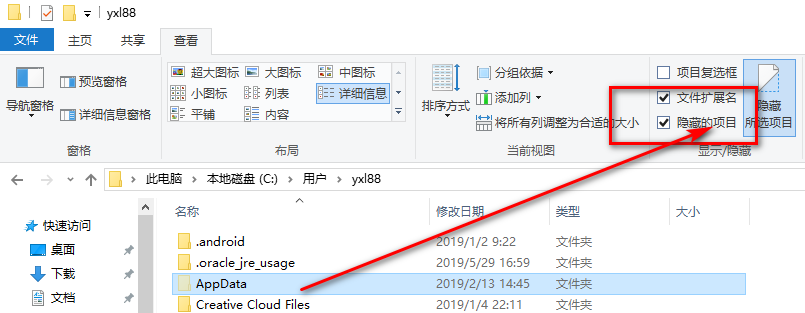
附件视频:
导入的两种方法的视频演示教程:
第四:PR基本图形的使用和修改:
1.使用:
拖动我们想要的基本图形,出现文字丢失,不管,取消就好了
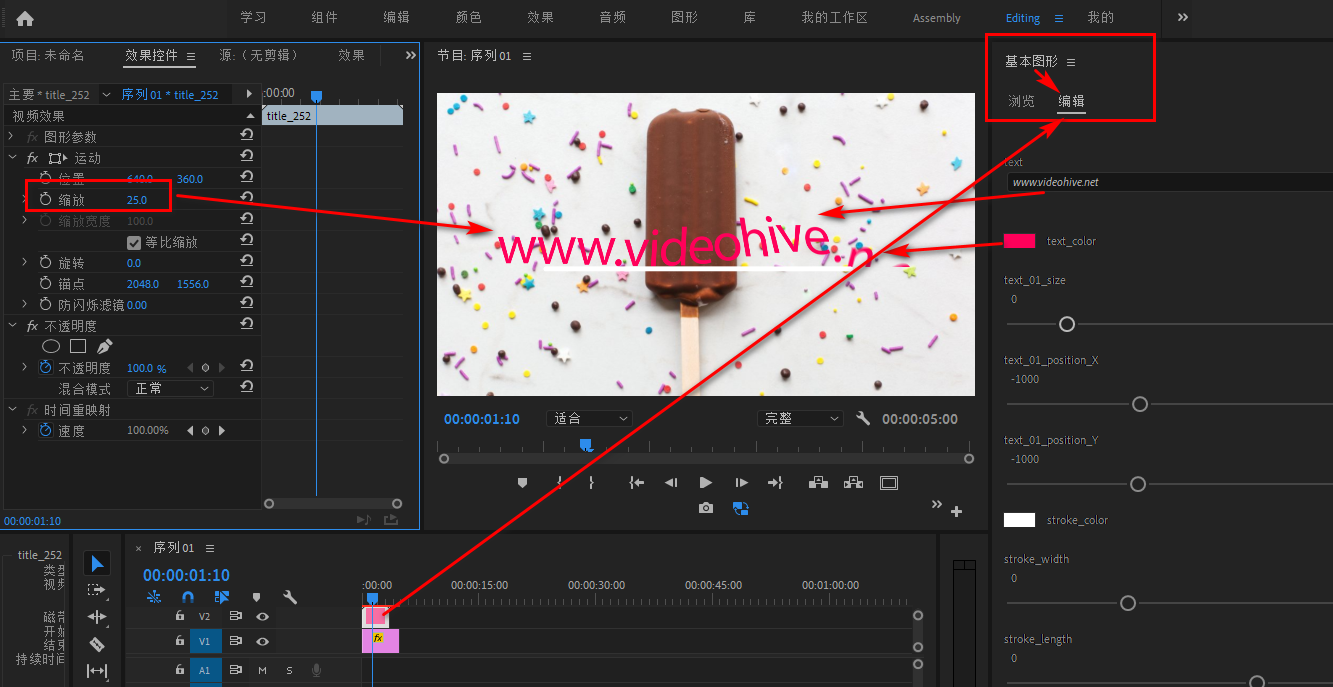
点击轨道上你刚才拖动的文件,切换基本图形的编辑,即可看到它的编辑页面
当然要记住:
效果控件下面的运动对它也是起作用的,比如太大了
直接效果控件下的缩放,放小即可。
整个PR基本图形的剖析到此就完结了,如果你使用中有什么问题,欢迎在
本篇个人博文下方留言
以便能让pr基本图形更加完善。
转载请注明:首页 > 学习笔记 > pr好物分享 ? PR基本图形的导入,使用图文教程